Critique du Nitro 5 d’Acer (AN515-58)
 Acer est prêt à conquérir le marché des jeux vidéo à petit budget une fois de plus. Cette fois, le Nitro 5 apporte des changements à l’extérieur, ainsi que la mise à jour obligatoire dans le département matériel. Au lieu de le rendre plus attrayant pour les puristes de la finesse et de la légèreté, Acer a décidé de se lancer dans la bataille contre les TUF et les IdeaPad Gaming du monde entier.
Acer est prêt à conquérir le marché des jeux vidéo à petit budget une fois de plus. Cette fois, le Nitro 5 apporte des changements à l’extérieur, ainsi que la mise à jour obligatoire dans le département matériel. Au lieu de le rendre plus attrayant pour les puristes de la finesse et de la légèreté, Acer a décidé de se lancer dans la bataille contre les TUF et les IdeaPad Gaming du monde entier.
Nous sommes assez confiants que le Nitro 5 sera au moins proche de la victoire. En fait, la version AN515-58 est maintenant livrée avec la bête série 12ème génération d’Intel. Cela remet AMD à sa place (du moins du point de vue d’Intel) – à une lointaine deuxième place.
Le CPU est associé à une carte graphique Ampere de NVIDIA. Étonnamment, les TGP modestes ont disparu, et vous obtenez une augmentation de 20W pour les RTX 3050 et RTX 3050 Ti, où le TGP maximum est maintenant de 95W. La mise à niveau la plus impressionnante est celle du modèle haut de gamme – là, vous passez de 100W, jusqu’à 150W, et une RTX 3070 Ti. Sans oublier l’écran IPS QHD à 165 Hz.
Pour être franc, on a l’impression qu’Acer essaie de faire sortir le Nitro du territoire des petits budgets. C’est pourquoi nous avons entre les mains des configurations un peu plus installées. Allons voir ça !
Vous pouvez vérifier les prix et les configurations dans notre système de spécifications : https://laptopmedia.com/series/acer-nitro-5-an515-58/
Contents
Fiche technique
- GPU
- NVIDIA GeForce RTX 4060 (Laptop, 140W) #48 dans Top GPU NVIDIA GeForce RTX 4050 (Laptop, 140W) #98 dans Top GPU NVIDIA GeForce RTX 3060 (Laptop, 140W) #91 dans Top GPU NVIDIA GeForce RTX 3060 (Laptop, 105W) #106 dans Top GPU NVIDIA GeForce RTX 3050 Ti (Laptop, 75W) #147 dans Top GPU NVIDIA GeForce RTX 3050 (Laptop, 95W) #157 dans Top GPU
- Panda LM156LF-2F01 (NCP004D)
- HDD/SSD
- jusqu'à 4000GB SSD
- Fente M.2
- 2x 2280 PCIe NVMe 4.0 x4 Voir photo
- RAM
- up to 64GB
- OS
- No OS, Windows 11 Home, Windows 10 Home, Windows 11 Pro, Windows 10 Pro
- Batterie
- 57.5Wh, 4-cell
- Matériau du corps
- Plastic / Polycarbonate
- Dimensions
- 360.4 x 271.1 x 25.9 - 26.9 mm (14.19" x 10.67" x 1.02")
- Poids
- 2.50 kg (5.5 lbs)
- Ports et connectivité
- 1x USB Type-A
- 3.2 Gen 1 (5 Gbps)
- 2x USB Type-A
- 3.2 Gen 2 (10 Gbps)
- 1x USB Type-C
- 3.2 Gen 2 (10 Gbps)
- HDMI
- Lecteur de cartes
- Ethernet LAN
- 10, 100, 1000 Mbit/s
- Wi-Fi
- 802.11ax
- Bluetooth
- 5.2
- Prise audio
- 3.5mm Combo Jack
- Caractéristiques
- Lecteur d'empreintes digitales
- Caméra Web
- HD
- Clavier rétro-éclairé
- Microphone
- Intervenants
- Speakers by DTS X: Ultra Audio
- Lecteur optique
- Fente de verrouillage de sécurité
- Kensington Lock
Tous Acer Nitro 5 (AN515-58) configurations
Que contient la boîte ?
À l’intérieur de l’emballage, vous trouverez des documents, un adaptateur d’alimentation 180W, ainsi que quelques vis et un connecteur SATA.
Conception et construction
Comme nous l’avons dit, Acer a adopté une approche différente cette fois-ci. Le poids de son nouvel appareil est plus élevé avec 300 grammes – jusqu’à 2,5 kilos. C’est aussi un garçon plus costaud que la dernière fois, assis maintenant à 25,9-26,9 mm.
Heureusement, il y a un grand avantage à cela – la base est extrêmement robuste et l’ordinateur portable se sent généralement comme il a un châssis bien construit, malgré le corps en plastique qui l’entoure. Comme vous pouvez le voir dans les images ci-dessous, le design est relativement propre avec quelques lignes imprimées autour. L’arrière de l’ordinateur est doté d’un couple d’évents plutôt agressifs.
Ici, le couvercle peut être ouvert d’une seule main. Ses charnières sont relativement stables, avec quelques rebonds visibles lorsque vous heurtez la surface sur laquelle il repose. Néanmoins, les rebords autour de l’écran mat sont fins (sauf celui du bas), tandis que celui du haut abrite une caméra Web HD.
En ce qui concerne le clavier, nous voyons un rétroéclairage rouge, associé à une peinture rouge sur les touches et des accents de la même couleur autour des touches WASD et des flèches. Eh bien, c’est la situation avec notre unité, mais il y a un RGB qui a tous les détails peints en blanc.
En tant que dispositif, le clavier est très agréable – il a une course de touche décente, un retour de clic, un NumPad et de grandes touches fléchées. Vous disposez également d’un raccourci vers l’application NitroSense. Quant au pavé tactile, sa surface est assez lisse, mais le mécanisme de clic ne fonctionne bien que dans les 70% inférieurs de la zone.
Un rapide coup d’œil sur le panneau inférieur révèle les découpes des haut-parleurs, ainsi que la grille de ventilation. Une partie de l’air frais est également aspirée par le clavier. Ce qui est encore mieux, c’est qu’il y a quatre bouches d’aération – deux à l’arrière et une sur chaque côté.
Ports
Sur le côté gauche, on trouve un port LAN, un port USB Type-A 3.2 (Gen. 1) et une prise audio. Sur la droite, vous disposez de deux ports USB Type-A 3.2 (Gen. 2), tandis que l’arrière abrite un connecteur HDMI 2.1, un port Thunderbolt 4 et une prise d’alimentation.
Démontage, options de mise à niveau et maintenance
Cet ordinateur portable est assez facile à démonter. Défaites les 11 vis à tête Phillips qui maintiennent le panneau inférieur sur la carte mère. Ensuite, faites levier avec un outil en plastique et retirez le panneau du châssis.
L’appareil est livré avec une batterie de 59Wh. Il est intéressant de noter que la batterie est maintenue en place par une seule vis à tête Phillips. Pour l’enlever, il suffit de défaire la vis, et de débrancher le connecteur de la carte mère.
Comme vous pouvez le voir, la mémoire est protégée par un support métallique. Dévissez l’unique vis et ouvrez-le. Vous découvrirez ainsi les deux emplacements SODIMM DDR4. En ce qui concerne le stockage, il y a deux emplacements M.2 PCIe x4, qui conviennent tous deux aux disques Gen 4 et prennent en charge le RAID 0. En plus de cela, vous disposez d’une baie pour lecteur SATA de 2,5 pouces. Les accessoires de montage se trouvent à l’intérieur de la boîte.
En ce qui concerne le refroidissement, vous disposez d’un total de trois caloducs, quatre dissipateurs thermiques et deux ventilateurs. La mémoire graphique et les VRM sont également refroidis. Il est intéressant de noter que nous avons la version RTX 30 50.
Qualité de l’affichage
Dans la configuration que nous avons testée, Acer Nitro 5 (AN515-58) est équipé d’une dalle IPS Full HD 144Hz portant le numéro de modèle Panda LM156LF-2F01 (NCP004D). Sa diagonale est de 15,6 pouces (39,62 cm), et la résolution est de 1920 х 1080 pixels. Le rapport d’écran est de 16:9, et nous sommes face à une densité de pixels de – 142 ppi, et un pas de 0,18 х 0,18 mm. L’écran se transforme en Retina lorsqu’il est regardé à une distance égale ou supérieure à 60cm (24″) (à partir de cette distance, l’œil ne différencie plus les pixels séparés, et c’est normal pour regarder un ordinateur portable).
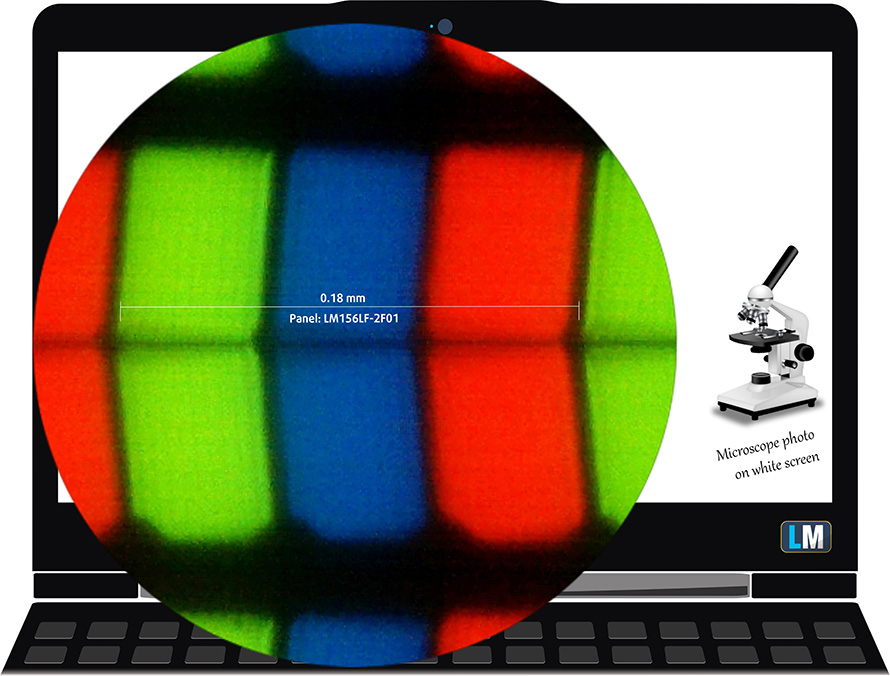
Les angles de vision sont excellents. Nous proposons des images à 45° pour évaluer la qualité de l’image.

Egalement, une vidéo avec mise au point et exposition verrouillées.
Nous avons mesuré une luminosité maximale de 324 nits au milieu de l’écran et 300 nits en moyenne sur toute la surface, avec un écart maximal de 11%. La température de couleur corrélée sur un écran blanc est de 6760K – légèrement plus froide que la température optimale pour la norme sRGB de 6500K.
Dans l’illustration ci-dessous, vous pouvez voir comment l’écran se comporte du point de vue de l’uniformité. En d’autres termes, la fuite de lumière de la source lumineuse.
Les valeurs de dE2000 supérieures à 4,0 ne devraient pas se produire, et ce paramètre est l’un des premiers que vous devriez vérifier si vous avez l’intention d’utiliser l’ordinateur portable pour des travaux sensibles aux couleurs. Le rapport de contraste est bon – 1440:1.
Pour nous assurer que nous sommes sur la même longueur d’onde, nous aimerions vous donner une petite introduction à la gamme de couleurs sRGB et à l’Adobe RGB. Pour commencer, il y a le diagramme de chromaticité uniforme CIE 1976 qui représente le spectre visible des couleurs par l’œil humain, vous donnant une meilleure perception de la couverture de la gamme de couleurs et de la précision des couleurs.
À l’intérieur du triangle noir, vous verrez la gamme de couleurs standard (sRGB) qui est utilisée par des millions de personnes sur la TVHD et sur le Web. Quant à la gamme Adobe RGB, elle est utilisée dans les caméras professionnelles, les moniteurs, etc. pour l’impression. En gros, les couleurs situées à l’intérieur du triangle noir sont utilisées par tout le monde et c’est la partie essentielle de la qualité et de la précision des couleurs d’un ordinateur portable grand public.
Nous avons tout de même inclus d’autres espaces colorimétriques comme la célèbre norme DCI-P3 utilisée par les studios de cinéma, ainsi que la norme numérique UHD Rec.2020. La norme Rec.2020, cependant, est encore une chose du futur et il est difficile pour les écrans actuels de la couvrir correctement. Nous avons également inclus la gamme dite de Michael Pointer, ou gamme de Pointer, qui représente les couleurs que l’on retrouve naturellement autour de nous tous les jours.
La ligne pointillée jaune montre la couverture de la gamme de couleurs du Nitro 5 d’Acer (AN515-58).
Son écran ne couvre que 54% de la gamme sRGB/ITU-R BT.709 (norme web/HDTV) de la CIE1976.
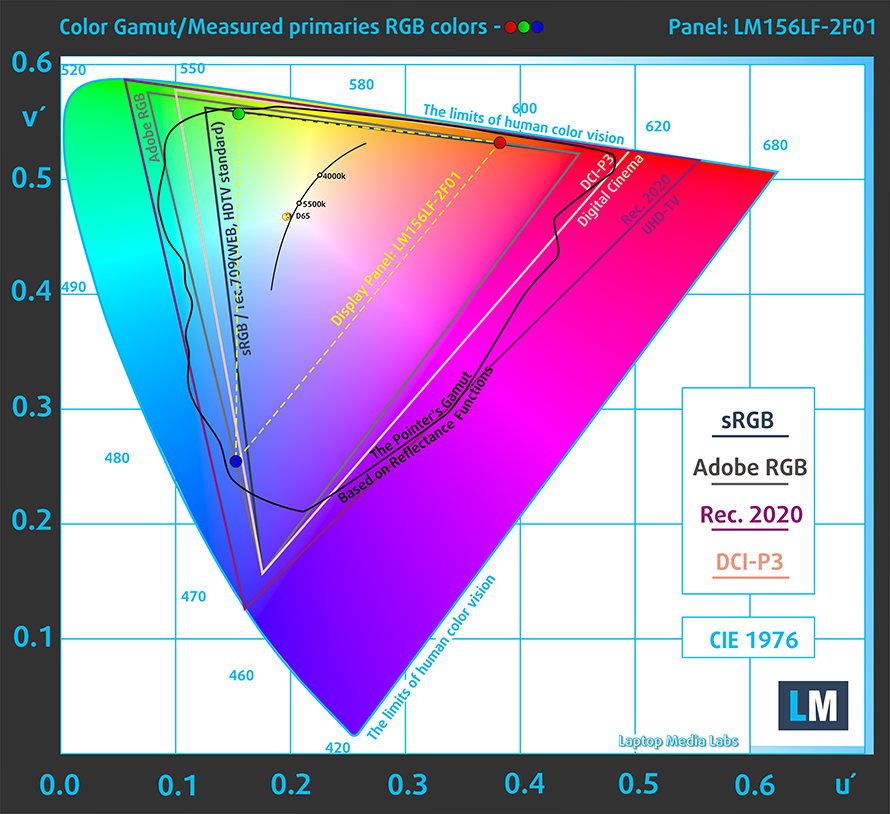
Notre profil “Design and Gaming” offre une température de couleur optimale (6500K) pour une luminance de 140 cd/m2 et un mode gamma sRGB.
Nous avons testé la précision de l’écran avec 24 couleurs couramment utilisées comme la peau humaine claire et foncée, le ciel bleu, l’herbe verte, l’orange, etc. Vous pouvez vérifier les résultats à l’état d’usine et aussi, avec le profil “Design and Gaming”.
Ci-dessous, vous pouvez comparer les résultats de l’Acer Nitro 5 (AN515-58) avec les paramètres par défaut (à gauche), et avec le profil “Gaming and Web design” (à droite).
La figure suivante montre à quel point l’écran est capable de reproduire les parties vraiment sombres d’une image, ce qui est essentiel pour regarder des films ou jouer à des jeux dans une lumière ambiante faible.
Le côté gauche de l’image représente l’écran avec les paramètres de base, tandis que le côté droit est celui où le profil “Gaming and Web Design” est activé. Sur l’axe horizontal, vous trouverez l’échelle de gris, et sur l’axe vertical – la luminance de l’écran. Sur les deux graphiques ci-dessous, vous pouvez facilement vérifier par vous-même comment votre écran gère les nuances les plus sombres, mais n’oubliez pas que cela dépend également des paramètres de votre écran actuel, de l’étalonnage, de l’angle de vision et des conditions de luminosité environnantes.
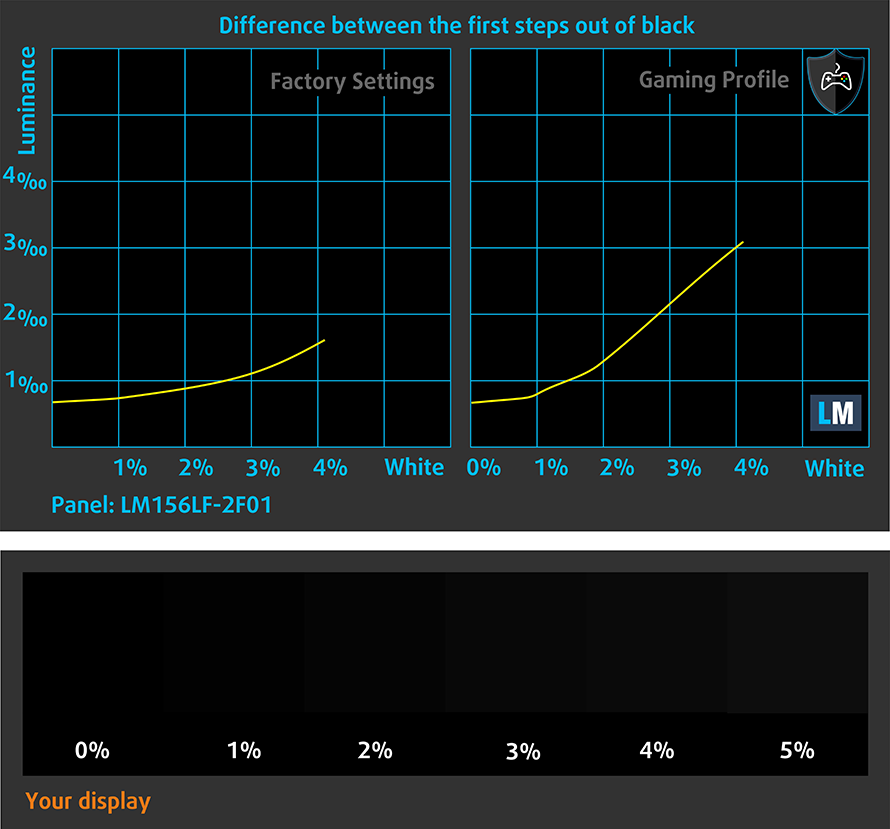
Temps de réaction (capacités de jeu)
Nous testons le temps de réaction des pixels avec la méthode habituelle “noir à blanc” et “blanc à noir” de 10% à 90% et vice versa.
Nous avons enregistré Fall Time + Rise Time = 25 ms.
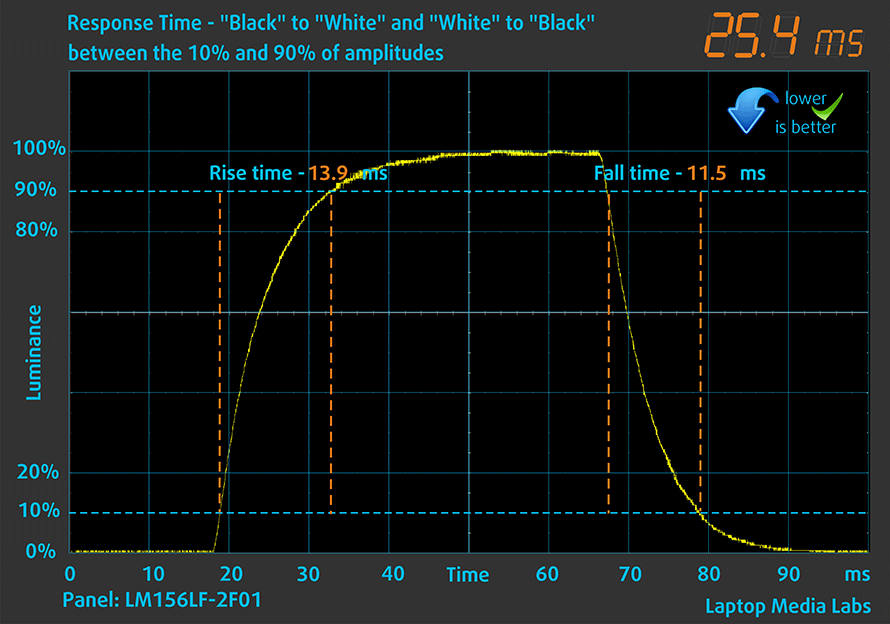
Ensuite, nous testons le temps de réaction des pixels avec la méthode habituelle “Gray-to-Gray” de 50% de blanc à 80% de blanc et vice versa entre 10% et 90% de l’amplitude.

PWM (scintillement de l’écran)
La modulation de largeur d’impulsion (PWM) est un moyen simple de contrôler la luminosité d’un écran. Lorsque vous réduisez la luminosité, l’intensité lumineuse du rétroéclairage n’est pas diminuée, mais elle est éteinte et allumée par l’électronique à une fréquence indiscernable par l’œil humain. Dans ces impulsions lumineuses, le rapport de temps lumière/absence de lumière varie, tandis que la luminosité reste inchangée, ce qui est nocif pour vos yeux. Vous pouvez en savoir plus à ce sujet dans notre article consacré au PWM.
L’écran du Nitro 5 d’Acer (AN515-58) ne scintille pas, quel que soit le niveau de luminosité. Cela procure un confort lors de périodes d’utilisation prolongées.
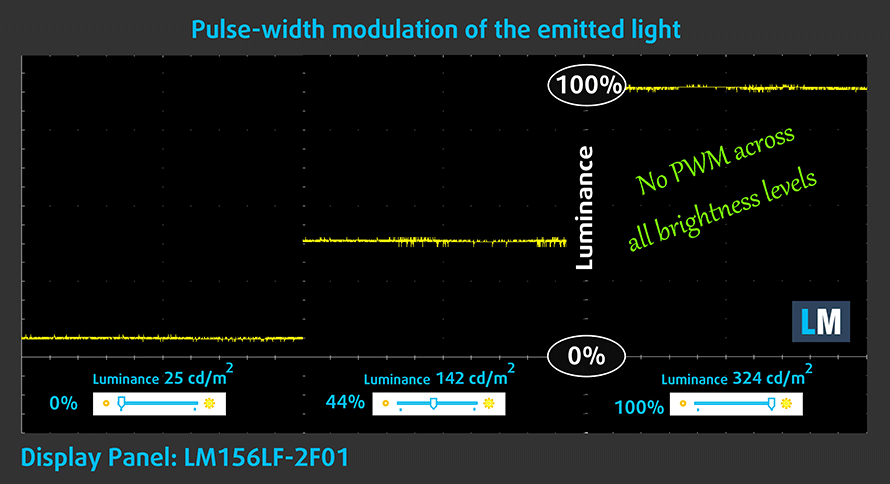
Émissions de lumière bleue
L’installation de notre profil Health-Guard permet non seulement d’éliminer le PWM, mais aussi de réduire les émissions nocives de lumière bleue tout en conservant la précision des couleurs de l’écran. Si vous n’êtes pas familier avec la lumière bleue, la version TL;DR est – des émissions qui affectent négativement vos yeux, votre peau, et votre corps entier. Vous pouvez trouver plus d’informations à ce sujet dans notre article consacré à la lumière bleue.
Achetez nos profils
Puisque nos profils sont adaptés à chaque modèle d’écran individuel, cet article et son ensemble de profils respectifs sont destinés aux configurations Acer Nitro 5 (AN515-58) avec 15,6″ FHD IPS Panda LM156LF-2F01 (NCP004D).
*Si vous avez des problèmes pour télécharger le fichier acheté, essayez d’utiliser un autre navigateur pour ouvrir le lien que vous recevrez par e-mail. Si la cible du téléchargement est un fichier .php au lieu d’une archive, changez l’extension du fichier en .zip ou contactez-nous à [email protected].
Pour en savoir plus sur les profils, cliquez ICI.
En plus de recevoir des profils efficaces et favorables à la santé, en achetant les produits de LaptopMedia, vous soutenez également le développement de nos laboratoires, où nous testons les appareils afin de produire les examens les plus objectifs possibles.

Travail de bureau
Le travail de bureau devrait être utilisé principalement par les utilisateurs qui passent le plus de temps à regarder des morceaux de texte, des tableaux ou simplement à surfer. Ce profil vise à offrir une meilleure distinction et une meilleure clarté en conservant une courbe gamma plate (2,20), une température de couleur native et des couleurs perceptuellement précises.

Conception et jeux
Ce profil est destiné aux designers qui travaillent avec les couleurs de manière professionnelle, et pour les jeux et les films également. Design and Gaming pousse les panneaux d'affichage à leurs limites, les rendant aussi précis que possible dans la norme sRGB IEC61966-2-1 pour le Web et la TVHD, au point blanc D65.

Santé-Guard
Santé-Guard élimine le modulation de largeur d'impulsion nocive (PWM) et réduit le lumière bleue négative qui affecte nos yeux et notre corps. Comme il est adapté à chaque panneau, il parvient à maintenir la précision perceptive des couleurs. Santé-Guard simule le papier, ce qui réduit considérablement la pression sur les yeux.
Obtenez les 3 profils avec 33% de réduction
Son
Les haut-parleurs de l’Acer Nitro 5 (AN515-58) produisent un son de bonne qualité. Cependant, les sons graves, moyens et aigus manquent de clarté, et le volume maximum n’est pas non plus très impressionnant.
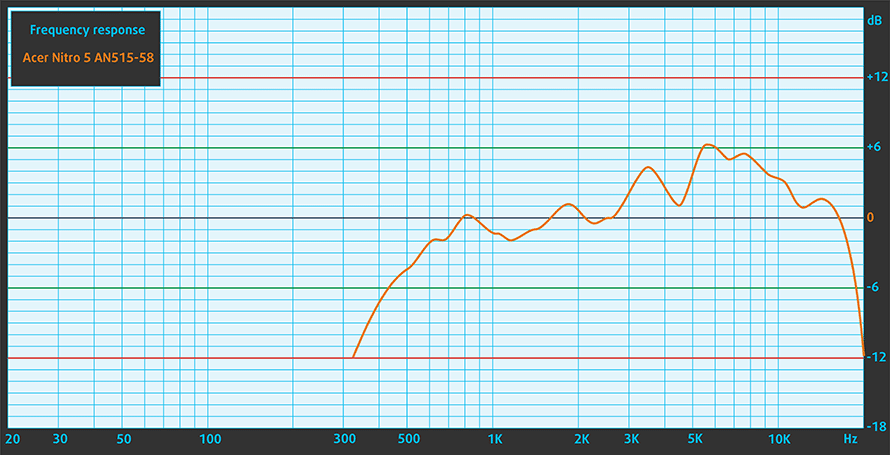
Pilotes
Tous les pilotes et utilitaires pour cet ordinateur portable peuvent être trouvés ici : https://www.acer.com/ac/en/US/content/support-product/9242?b=1
Batterie
Nous effectuons maintenant les tests de batterie avec le paramètre de performance Windows Better activé, la luminosité de l’écran ajustée à 120 nits et tous les autres programmes désactivés à l’exception de celui avec lequel nous testons le portable. Ici, la batterie de 59Wh dure 8 heures et 28 minutes de navigation sur le Web, ou 5 heures et 53 minutes de lecture vidéo.
Afin de simuler des conditions réelles, nous avons utilisé notre propre script de navigation automatique sur plus de 70 sites web.




Pour chaque test de ce type, nous utilisons la même vidéo en HD.




Options du processeur
Au moment de la rédaction de cette revue, le Nitro 5 (AN515-58) peut être trouvé avec le Core i5-12500H ou le Core i7-12700H.
Les résultats proviennent du test CPU Cinebench R23 (plus le score est élevé, mieux c'est).
Les résultats sont issus de notre test de référence Photoshop (plus le score est bas, mieux c'est)
Acer Nitro 5 (AN515-58) Variantes du CPU
Vous pouvez voir ici une comparaison approximative des processeurs que l'on trouve dans les modèles de la [série] sur le marché. Vous pourrez ainsi décider par vous-même quel modèle de la [série] vous offre le meilleur rapport qualité/prix.
Remarque : Le tableau présente les différentes configurations de CPU les moins chères. Vous devez donc vérifier quelles sont les autres spécifications de ces ordinateurs portables en cliquant sur le nom de l'ordinateur portable / CPU.
Les résultats proviennent du test CPU Cinebench R23 (plus le score est élevé, mieux c'est).
Les résultats sont issus de notre test de référence Photoshop (plus le score est bas, mieux c'est)
Options de GPU
En termes de graphisme, vous disposez de très bons choix. Cela inclut les RTX 3050 et RTX 3050 Ti avec des TGP de 95W, le RTX 3060 (140W), et le RTX 3070 Ti avec un énorme 150W de TGP.
Les résultats proviennent du benchmark 3DMark : Time Spy (Graphics) (plus le score est élevé, mieux c'est).
Les résultats proviennent du benchmark 3DMark : Fire Strike (Graphics) (plus le score est élevé, mieux c'est).
Les résultats proviennent du benchmark 3DMark : Wild Life (plus le score est élevé, mieux c'est).
Les résultats proviennent du benchmark Unigine Superposition (plus le score est élevé, mieux c'est).
Acer Nitro 5 (AN515-58) Variantes du GPU
Vous pouvez voir ici une comparaison approximative entre les GPU que l'on peut trouver dans les modèles de la [série] sur le marché. Vous pourrez ainsi décider par vous-même quel modèle de la [série] vous offre le meilleur rapport qualité/prix.
Remarque : Le tableau présente les configurations de GPU les moins chères. Vous devez donc vérifier les autres spécifications de ces ordinateurs portables en cliquant sur le nom de l'ordinateur portable / GPU.
Les résultats proviennent du benchmark 3DMark : Time Spy (Graphics) (plus le score est élevé, mieux c'est).
Les résultats proviennent du benchmark 3DMark : Fire Strike (Graphics) (plus le score est élevé, mieux c'est).
Les résultats proviennent du benchmark 3DMark : Wild Life (Graphics) (plus le score est élevé, mieux c'est).
Les résultats proviennent du benchmark Unigine Superposition (plus le score est élevé, mieux c'est).
Tests de jeu
| Metro Exodus | Full HD, faible(Vérifiez les paramètres) | Full HD, Haute(Vérifiez les paramètres) | Full HD, Extrême (Vérifiez lesparamètres) |
|---|---|---|---|
| Moyenne FPS | 108 fps | 48 fps | 23 fps |
| Borderlands 3 | Full HD, Moyen(Vérifiez les paramètres) | Full HD, Haute(Vérifiez les paramètres) | Full HD, Badass (Vérifiez lesparamètres) |
|---|---|---|---|
| Moyenne fps | 99 fps | 67 fps | 50 fps |

| L’ombre de Tomb Raider (2018) | Full HD, le plus bas(Vérifiez les paramètres) | Full HD, Moyen(Vérifier les paramètres) | Full HD, Haute(Vérifiez les paramètres) |
|---|---|---|---|
| Moyenne | 143 fps | 89 fps | 81 fps |

| Tom Clancy’s Ghost Recon Wildlands | Full HD, Moyenne(Vérifiez les paramètres) | Full HD, Haute(Vérifiez les paramètres) | Full HD, Très élevé (Vérifiez lesparamètres) |
|---|---|---|---|
| Vitesse moyenne | 86 fps | 79 fps | 69 fps |
Températures et confort
Charge maximale du CPU
Dans ce test, nous utilisons à 100% les cœurs du CPU, en surveillant leurs fréquences et la température de la puce. La première colonne montre la réaction de l’ordinateur à une charge courte (2-10 secondes), la deuxième colonne simule une tâche sérieuse (entre 15 et 30 secondes), et la troisième colonne est un bon indicateur de la capacité de l’ordinateur portable à supporter des charges longues, comme le rendu vidéo.
Fréquence moyenne des cœurs P ; Fréquence moyenne des cœurs E ; Température du processeur ; Puissance du boîtier
| Intel Core i5-12500H (45W TDP) | 0:02 – 0:10 sec | 0:15 – 0:30 sec | 10:00 – 15:00 min |
|---|---|---|---|
| Acer Nitro 5 (AN515-58) | 3,77 GHz @ 2,83 GHz @ 75°C @ 98W | 3,92 GHz @ 3,00 GHz @ 80°C @ 101W | 2,85 GHz @ 3,07 GHz @ 80°C @ 85W |
Wow ! Le Core i5-12500H à l’intérieur de cet ordinateur portable fonctionne à des valeurs TDP très élevées. Il est intéressant de noter que le firmware abaisse les horloges des cœurs P mais augmente celles des cœurs E pour compenser… et cela semble faire parfaitement l’affaire.
Jeu dans la vie réelle
| NVIDIA GeForce RTX 3050 | Fréquence GPU/ Température du cœur (après 2 min) | Fréquence GPU/ Temp. noyau (après 30 min) | Fréquence GPU/ Température du cœur (ventilateur max) |
|---|---|---|---|
| Acer Nitro 5 (AN515-58) | 2021 MHz @ 70°C @ 94W | 2009 MHz @ 73°C @ 94W | – |
| Lenovo IdeaPad Gaming 3 (15″, 2021) | 1885 MHz @ 76°C @ 85W | 1866 MHz à 82°C à 85W | – |
| Lenovo IdeaPad Gaming 3i (15″, 2021) | 2004 MHz @ 82°C @ 88W | 1991 MHz à 86°C à 88W | – |
| ASUS Vivobook Pro 15 OLED (K3500) | 1605 MHz @ 69°C @ 49W | 1610 MHz à 68°C à 50W | – |
| Dell Vostro 15 7510 | 1729 MHz @ 74°C @ 64W | 1710 MHz à 78°C à 65W | – |
| ASUS VivoBook Pro 16X OLED (N7600) | 1576 MHz @ 68°C @ 50W | 1571 MHz à 69°C à 50W | – |
| Lenovo IdeaPad 5 Pro (16″) | 1651 MHz @ 72°C @ 55W | 1636 MHz à 75°C à 55W | – |
| HP Victus 16 (16-e0000) | 1824 MHz @ 73°C @ 75W | 1814 MHz à 73°C à 75W | 1822 MHz @ 73°C @ 75W |
| MSI Katana GF66 | 1675 MHz @ 73°C @ 60W | 1660 MHz à 78°C à 60W | 1699 MHz à 67°C à 60W |
Le Nitro 5 a pu faire ce que le Lenovo IdeaPad Gaming 3i n’a pas pu faire : maintenir la RTX 3050 au-dessus de 2 GHz pendant de longues périodes. En fait, il l’a fait avec des températures se situant dans une marge très raisonnable.
Confort de jeu
Eh bien, les deux ventilateurs à l’intérieur travaillaient d’arrache-pied pour ces basses températures. Bien qu’ils soient assez bruyants, ils peuvent devenir encore plus faciles à entendre à une distance de 15 km, si vous activez le paramètre “Max Fans”. Le NitroSense enregistre alors que les ventilateurs tournent à environ 7400 tours par minute. Le bon côté des choses, c’est que le clavier est très cool, surtout la zone WASD, qui est placée juste au-dessus de l’un des ventilateurs. Les points chauds sont ici dans des positions assez étranges, mais heureusement, les températures ne sont pas trop élevées.

Verdict
 Il est clair à l’œil nu qu’Acer a fait d’énormes progrès avec le Nitro 5 (AN515-58). Son refroidissement est nettement amélioré, et les performances, même pour les modèles de bas de gamme, sont tout simplement hors du commun. Hey… le Core i5-12500H qu’il contient bat le Ryzen 7 6800H, que l’on trouve dans le ASUS ROG Strix G15 G513R.
Il est clair à l’œil nu qu’Acer a fait d’énormes progrès avec le Nitro 5 (AN515-58). Son refroidissement est nettement amélioré, et les performances, même pour les modèles de bas de gamme, sont tout simplement hors du commun. Hey… le Core i5-12500H qu’il contient bat le Ryzen 7 6800H, que l’on trouve dans le ASUS ROG Strix G15 G513R.
Essentiellement, cela signifie qu’Acer doit une grande partie de son succès à l’équipe bleue. Cependant, cela ne signifie pas qu’il lui doit tout. Le fabricant a fait tout son possible pour rendre l’ordinateur portable légèrement plus grand et plus lourd tout en conservant son facteur d’attractivité. Nous trouvons la machine jolie, et nous préférons vraiment l’unité RGB uniquement en raison de l’absence de peinture de clavier entièrement rouge.
En parlant de cela, les périphériques d’entrée sont plus que décents. Surtout le clavier. La course des touches est suffisamment longue, tandis que le retour d’information est assez percutant. Nous pensons que les joueurs vont l’apprécier.
Savez-vous ce qu’ils vont également apprécier ? Les options de mise à niveau. Tout d’abord, la mémoire utilise des bâtonnets DDR4, qui sont facilement disponibles et plutôt bon marché. De plus, vous disposez de deux emplacements PCIe x4 M.2, qui prennent en charge les disques durs Gen 4 extrêmement rapides, ainsi que le mode RAID 0. Et pour ceux d’entre vous qui ont de grandes bibliothèques de jeux, il y a une baie pour lecteur SATA de 2,5 pouces avec tous les accessoires de montage et les connecteurs inclus.
Dans la configuration que nous avons testée, l’Acer Nitro 5 (AN515-58) est doté d’une dalle IPS Full HD avec un taux de rafraîchissement de 144 Hz, de larges angles de vision et un bon taux de contraste. Son rétroéclairage ne scintille pas, ce qui rend l’écran confortable pendant de longues périodes. En revanche, il ne couvre que la moitié des couleurs que l’on trouve sur le Web, ce qui le rend un peu terne à regarder.
Une autre légère déception est l’absence de lecteur de carte SD. Cependant, vous disposez de trois ports USB rapides de type A, d’un connecteur Thunderbolt 4, d’un port LAN et d’un connecteur HDMI 2.1.
Étonnamment, l’autonomie de la batterie est également de votre côté. L’unité de 59Wh ici présente dure 8 heures et demie de navigation sur le Web, ou environ 6 heures de lecture vidéo. C’est correct pour un appareil de jeu, mais il ne peut pas tenir la chandelle à l’ASUS TUF Gaming A15 (FA507) et ses 14 heures de navigation Web.
Si vous êtes à la recherche d’un ordinateur portable de jeu mais que vous voulez rester dans un budget limité, vous devez considérer le Nitro 5 (AN515-58). Il a tout ce dont vous avez besoin pour jouer à des jeux à haute fréquence d’images, et même la version Core i5 de bas de gamme est une bête absolue, écrasant complètement tous les processeurs de l’année dernière.
Vous pouvez vérifier les prix et les configurations dans notre système de spécifications : https://laptopmedia.com/series/acer-nitro-5-an515-58/
Pros
- Commutateur MUX en option
- 2x SODIMM + 2x M.2 PCIe Gen 4 x4 + 2.5-inch SATA
- Options d’affichage rapide
- Pas de PWM (Panda LM156LF-2F01 (NCP004D))
- HDMI 2.1 (G-Sync)
- CPU de 12e génération
- Connecteur Thunderbolt 4
Cons
- Pas de lecteur de carte SD
- Couvre seulement 53% de sRGB (Panda LM156LF-2F01 (NCP004D))






















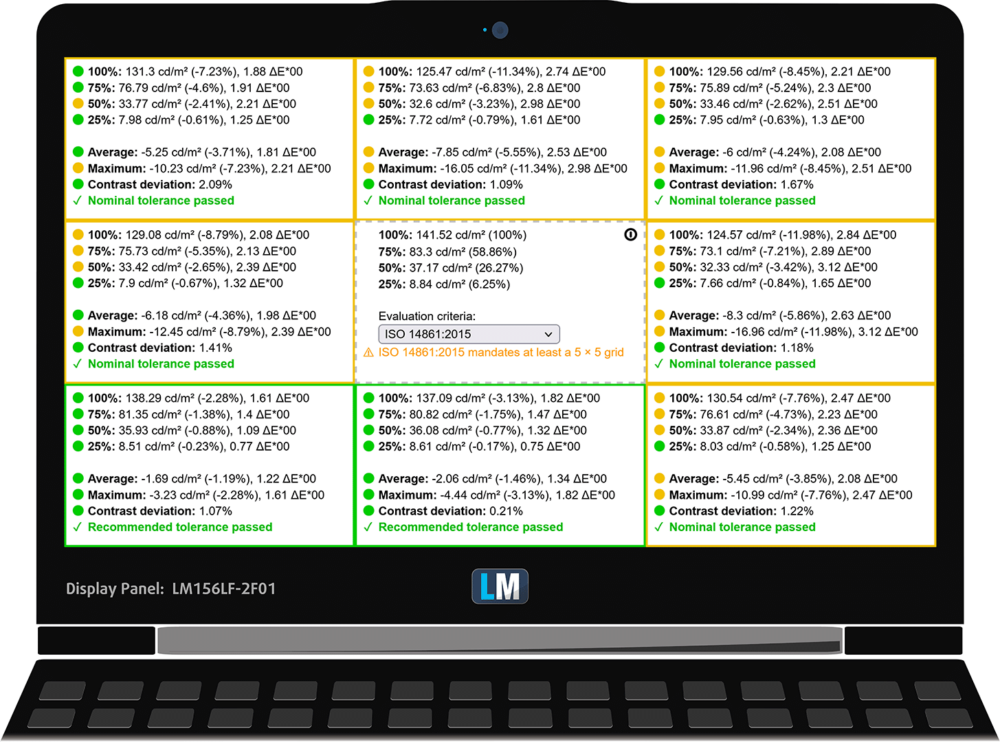
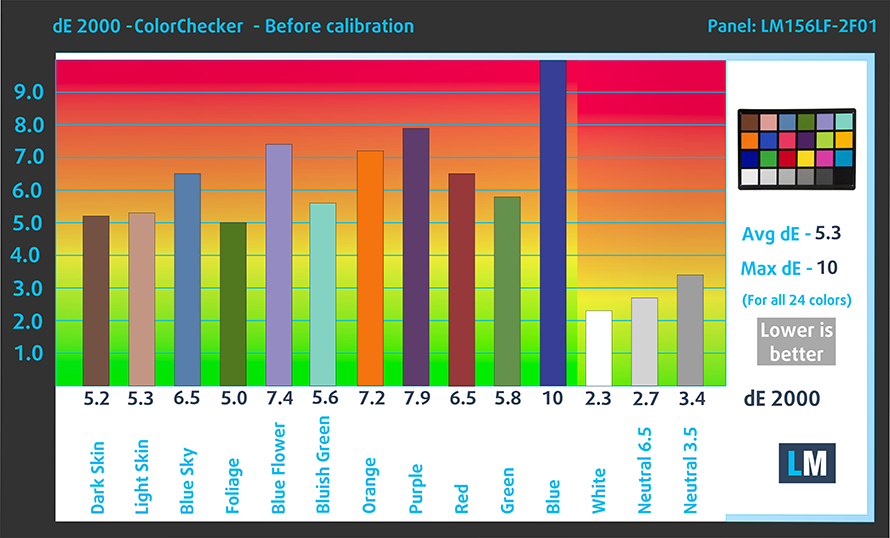
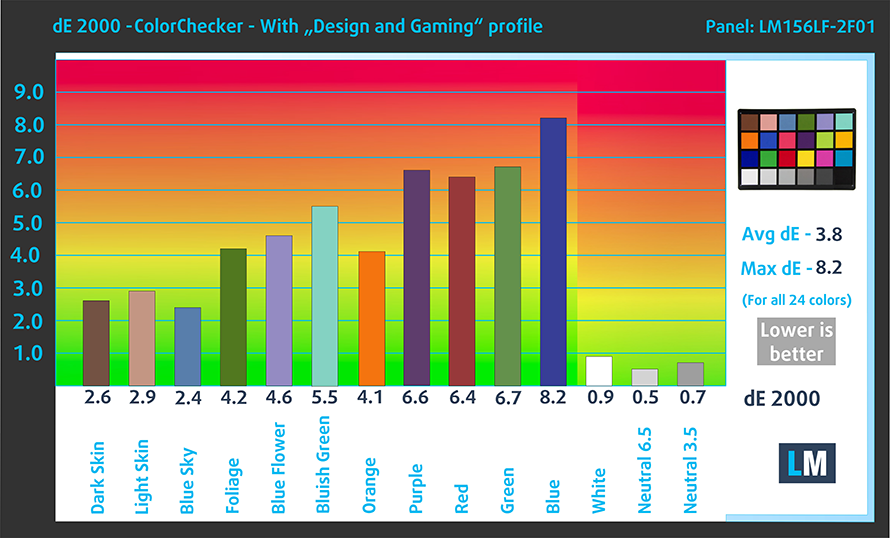



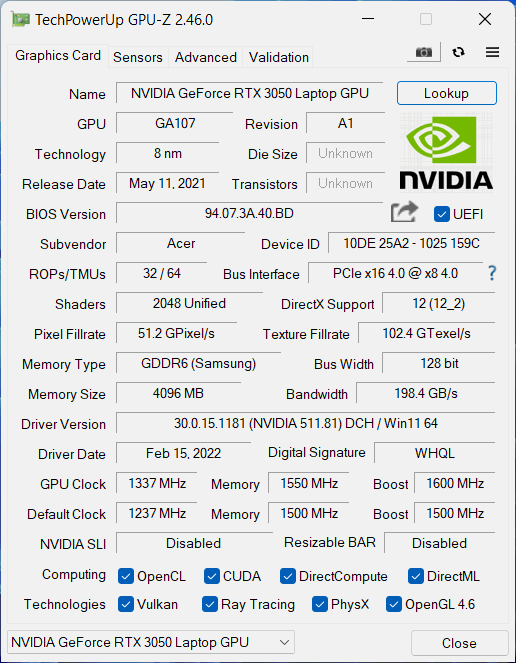










Acer nitro definitely clear winner compared to its competitors, the only downside is their build quality which is plastic
HI,
In my country, there’s a promotion to buy a AN515-58-51Q9 model (has RTX 3050), and on Acer’s product page, it says it has TGP 60 W. I asked Acer If that information was correct and they replied yes. I’ve been reading on the internet that AN515-58 has RTX 3050 with 95 W and people telling me that Acer’s information is incorrect. I’m confused.